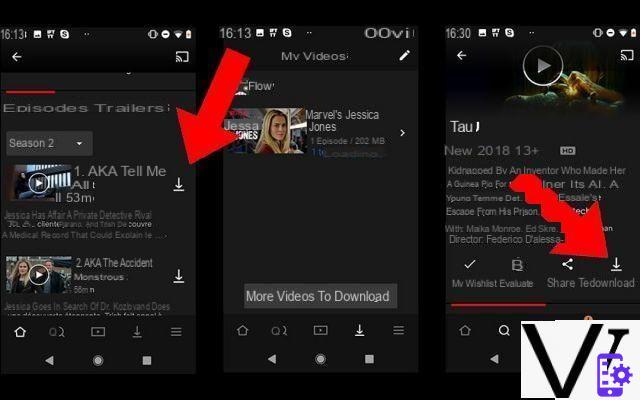¿Tiene la memoria del teléfono siempre llena y ya no puede guardar fotos y videos o descargar nuevas aplicaciones? Es un problema que aflige a muchos smartphones, especialmente a los del mercado de gama baja, que se venden con un espacio de almacenamiento muchas veces insuficiente para las nuevas necesidades de los usuarios.
En este artículo te explicamos cómo liberar espacio en android definitivamente.
Nota: para esta guía utilizamos el teléfono inteligente Samsung Galaxy A52. Te lo contamos porque algunos de los pasos que encontrarás ilustrados a continuación pueden ser diferentes si usas un teléfono de otro fabricante.
Pista:
- 1. Use Google Photos y elimine las imágenes respaldadas
- 2. Elimina descargas de películas, música y otro contenido multimedia.
- 3. ¿Quieres liberar espacio en Android? Desinstale las aplicaciones que no usa
- 4. Borre la caché y borre los datos de la aplicación.
- 5. Utilice un administrador de archivos
- Conclusiones
1. Use Google Photos y elimine las imágenes respaldadas
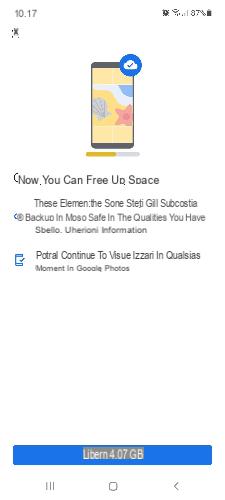
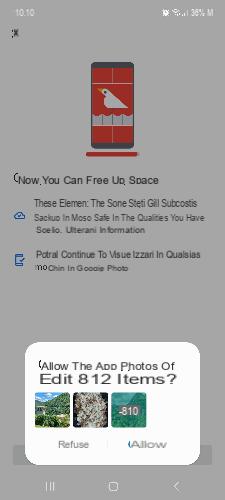
Google Photos, incluso ahora que ya no ofrece copias de seguridad ilimitadas de fotos y videos, sigue siendo un arma muy efectiva para liberar espacio en Android. Si aún no lo ha hecho, instale Google Photos en su teléfono inteligente y asegúrese de activar la copia de seguridad y sincronización de los contenidos multimedia presentes en la memoria interna del dispositivo: abra la aplicación, seleccione Configuración de copia de seguridad en el menú principal y mueva el interruptor de APAGADO a ENCENDIDO (de izquierda a derecha) junto a Copia de seguridad y sincronización.
Para ahorrar más espacio en la memoria, elija hacer una copia de seguridad de sus fotos y videos con una calidad ligeramente inferior a la original: en la pestaña "Copia de seguridad y sincronización", seleccione Tamaño de carga, luego presione Ahorro de espacio de almacenamiento.
importante: el espacio de almacenamiento de Google Photos compite junto con Google Drive y Gmail por el total de 15 GB de espacio libre que ofrece Google One. Si necesita más memoria y desea confiar en Google, puede aumentar el espacio disponible comprando uno de los planes pagos que ofrece el servicio.
Una vez que se haya realizado una copia de seguridad de todas las fotos y videos de su dispositivo, puede eliminarlos de su dispositivo. Google Photos ofrece una vez más el método más simple y rápido: abra la aplicación, presione el ícono de perfil en la parte superior derecha, luego seleccione "X" GB libres y confirmar con un toque en "X" GB libres e permitir.
Al finalizar recibirás una notificación de confirmación de cómo la operación fue perfectamente exitosa (dependiendo del espacio a liberar puede demorar varios minutos).
Nota: además de Google Photos, por supuesto, existen muchas otras soluciones. Sobre este tema, lo invitamos a leer nuestra guía sobre los mejores servicios de almacenamiento en la nube.
2. Elimina descargas de películas, música y otro contenido multimedia.
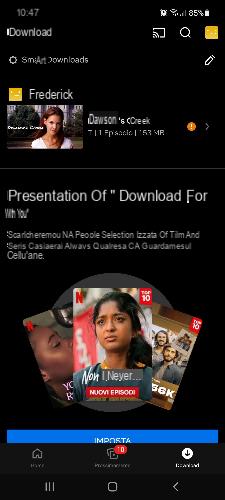
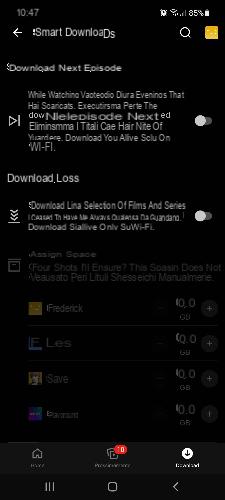
En los últimos años, el teléfono se ha transformado cada vez más en un reproductor de música y vídeo: durante el día se utiliza para escuchar música, mientras que por la noche se ha convertido en la pantalla principal para ver películas y series de televisión. Todo esto, sin embargo, tiene graves repercusiones en la memoria interna del dispositivo.
Como bien sabes, aplicaciones como Netflix, Amazon Prime Video, Amazon Music, Spotify, etc., te permiten descargar canciones, películas y episodios individuales de una serie de televisión. Y así, incluso los archivos grandes, como es el caso de los episodios de una serie, terminan ocupando una gran parte del espacio de almacenamiento libre.
Afortunadamente, sin embargo, el problema se puede resolver rápida y fácilmente: basta con recordar cancelar descargas cuando ya no sean necesarias.
Este es el procedimiento a seguir para eliminar contenido descargado previamente de Google Play Music:
- Apri Play Music.
- Toque el icono de menú y seleccione ajustes.
- seguir Gestiona tus descargas.
- Seguir adelante Descargado, luego confirme la eliminación con un toque en Eliminar.
Un procedimiento similar también debe realizarse con aplicaciones como Netflix y Amazon Video, que en sus últimas versiones tienen habilitada la funcionalidad Descarga inteligente (este es el nombre que usa Netflix), que prevé la descarga automática del episodio de una serie que sigue a la que descargaste anteriormente. Y si bien en Netflix esta función borra el título en cuanto terminas de verlo, no ocurre lo mismo en Amazon Prime Video.
¿Te preguntas cuál es la solución más sencilla en este caso para liberar espacio en Android? Claramente el de deshabilitar la opción de descarga automática de episodios o, peor aún, de películas y series según tus preferencias.
Cómo deshabilitar las descargas automáticas de Netflix
- Abril Netflix.
- Tocar Descargar en la parte inferior derecha de la pantalla de inicio.
- Toque en Descargas inteligentes en la esquina superior izquierda
- Quita la marca de verificación junto a “Mientras miras un episodio de una serie que descargaste, descargaremos el siguiente episodio y borraremos los títulos que terminaste de ver. La descarga se activa solo en Wi-Fi ".
- Desactiva la opción “Descargaremos una selección de archivos y series para que siempre tengas algo que mirar. La descarga se activa solo en Wi-Fi ".
Cómo deshabilitar las descargas automáticas de Amazon Prime Video
- Apri Amazon Prime Video.
- Tocar mi área en la parte inferior derecha de la pantalla principal.
- Toca el enlace gestionar junto a "Descarga automática: Activar".
- Mueva la palanca al lado de de ON a OFF Descarga automática.
Cómo eliminar descargas en Disney +
- Abre la aplicación Disney +.
- Toque el icono de perfil en la parte inferior derecha de la pantalla de inicio.
- Tocar Ajustes de Aplicacion.
- Seleccionar Eliminar todas las descargas.
Nota: En el momento de escribir este artículo, la aplicación Disney + aún no cuenta con la función de descarga automática como Netflix y Amazon Prime Video.
3. ¿Quieres liberar espacio en Android? Desinstale las aplicaciones que no usa
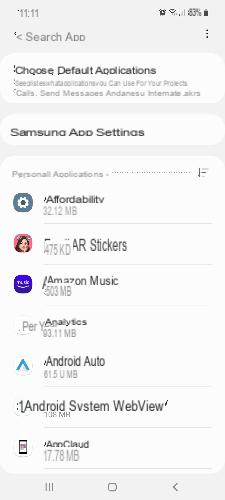
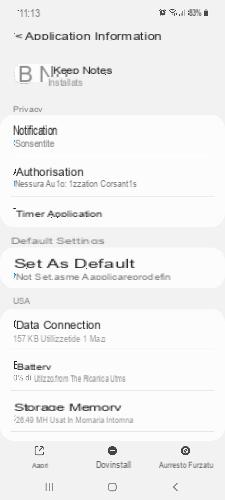
Junto a fotos, videos y contenido multimedia descargados de plataformas de streaming, las aplicaciones son la otra voz que contribuye significativamente a ocupar la memoria del teléfono inteligente. En Android, la elección es tan amplia que empuja a los usuarios a descargar un número excesivo de aplicaciones, perdiendo a menudo el contacto con la realidad.
Entonces, ¿cómo solucionar el problema? Simple, yendo a desinstalar aplicaciones innecesarias, es decir, los que quizás uses una vez cada seis meses. Así es como debe hacerlo:
- Abre la aplicación ajustes.
- Desplácese hacia abajo hasta encontrar aplicaciones.
- Seleccione una de las aplicaciones que desea desinstalar.
- Tocar desinstalación en la parte inferior central y confirme la operación con un toque en OK.
Si no estás seguro de desinstalar una aplicación porque crees que será útil en el futuro, te sugerimos que compruebes cuánto tiempo ha pasado desde la última vez que la usaste: cuanto más tiempo haya pasado desde el último uso, menor será la validez. razones para mantener la aplicación instalada solo un día más.
Para asegurarse de lo real uso de cada aplicación siga los siguientes pasos:
- Abre Google Play Store.
- Toque el icono de perfil en la parte superior derecha y seleccione Administrar aplicación y dispositivo.
- Seleccione la pestaña gestionar.
- Toque el icono junto a "Actualizado recientemente" y en la pantalla "Ordenar por" agregue una marca de verificación junto a la opción "Menos utilizado".
Los primeros que ves en la lista son los que menos has usado. En cualquier caso, antes de proceder con la desinstalación, asegúrate de que realmente sean inútiles.
Nota: También pueden incluir aplicaciones del sistema. Por lo tanto, lo invitamos a que proceda con la debida precaución y no toque ninguna de las configuraciones predeterminadas de estas aplicaciones.
4. Borre la caché y borre los datos de la aplicación.
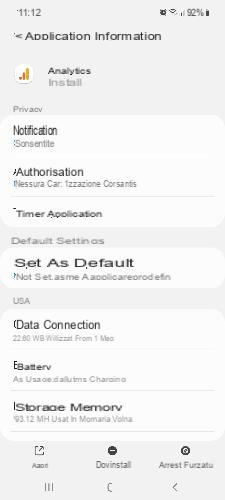
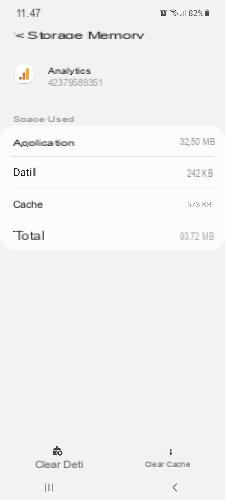
Otra poderosa herramienta para liberar espacio en el teléfono Android es borrar el caché y borrar los datos de cada aplicación. El primero implica la eliminación de datos temporales, el segundo en cambio actúa más en profundidad, va a borrar todos los datos. Si no eres muy bueno con la tecnología, estas dos operaciones te pueden parecer complicadas o, peor aún, imposibles de realizar. Sin embargo, te aseguramos que ambos son de una sencillez desarmante.
Así es como borrar la caché y borrar los datos de cada aplicación:
- Abri ajustes.
- Desplácese por la lista de tarjetas hasta encontrar la que se llama aplicaciones.
- Seleccione una aplicación de su elección.
- seguir Almacenamiento de memoria.
- Toque en Limpiar cache en la parte inferior derecha para vaciar la caché.
- Tocar Datos claros en la parte inferior izquierda para eliminar todos los datos asociados con la aplicación.
Generalmente, una de las aplicaciones que más datos almacena en el espacio de almacenamiento del teléfono es WhatsApp, debido a la gran cantidad de contenidos multimedia que se intercambian en el chat. Y si bien es cierto que al eliminar los datos de la aplicación ganarás mucho espacio, es igualmente cierto que debes proceder con mayor precaución que la mayoría de las otras aplicaciones. El riesgo, de hecho, es que vayas a borrar fotos, videos u otros archivos importantes.
Nuestra sugerencia es verificar primero las fotos y videos de WhatsApp guardados en la memoria, haciendo una copia de seguridad de aquellos que no desea perder a través de Google Photos. Una vez hecho esto, puede continuar con la eliminación de los datos conectados a la aplicación de mensajería instantánea. No hace falta decir que el mismo discurso también se aplica a otras aplicaciones similares, como Facebook Messenger y Telegram.
Este es el procedimiento para ver los contenidos multimedia en WhatsApp:
- Abra WhatsApp.
- Toque el icono de tres puntos en la parte superior y seleccione ajustes.
- Toque en Espacio y datos.
- seguir Administrar espacio.
- Seleccione el contacto cuyas fotos y videos intercambiados ha intercambiado hasta la fecha y desea revisar.
Nota: si cree que es más intuitivo para usted, puede continuar con la eliminación de archivos en WhatsApp directamente desde la pantalla recién abierta, simplemente tocando el cuadro de los elementos que desea eliminar y tocando el icono de la papelera en la parte superior derecha.
5. Utilice un administrador de archivos
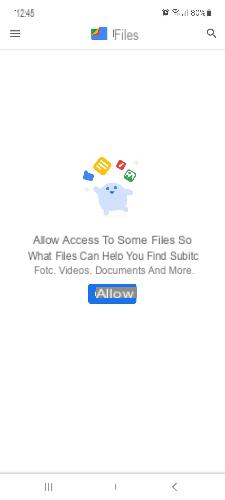
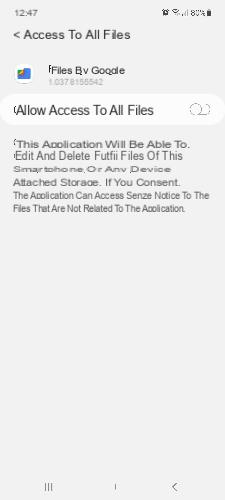
Si todavía te preguntas cómo liberar espacio en la memoria interna de Android, una valiosa ayuda puede provenir de un administrador de archivos como Google Files, que te permite no solo eliminar el contenido de las aplicaciones de chat, sino también eliminar archivos duplicados. aplicación que no usa y borre el caché. Además, el administrador de archivos de Google le advierte cuando hay archivos temporales o no deseados para eliminar para mejorar el rendimiento del dispositivo.
En definitiva, podemos definirla como una aplicación universal e insustituible, capaz de ofrecer una ayuda válida para liberar espacio en Android.
Para aprovechar al máximo sus funciones, una vez que haya descargado y abierto la aplicación, toque permitir y mueva la palanca de OFF a ON junto a Permitir el acceso a todos los archivos para permitir que Google Files acceda, modifique y elimine sus archivos.
Otro gran administrador de archivos para Android que le sugerimos que pruebe es Mi File Manager. Alternativamente, consulte también la revisión del Explorador de archivos de FV.
Conclusiones
Nuestra guía sobre cómo liberar espacio de almacenamiento en Android termina aquí. ¿Conoce algún otro método que le haya ayudado a recuperar espacio útil en la memoria? ¿Qué aplicación utilizas habitualmente para aumentar la memoria interna disponible de tu smartphone? ¡Háganos saber su opinión dejando un comentario debajo del artículo!
También te puede interesar: Cómo liberar espacio en Google Drive